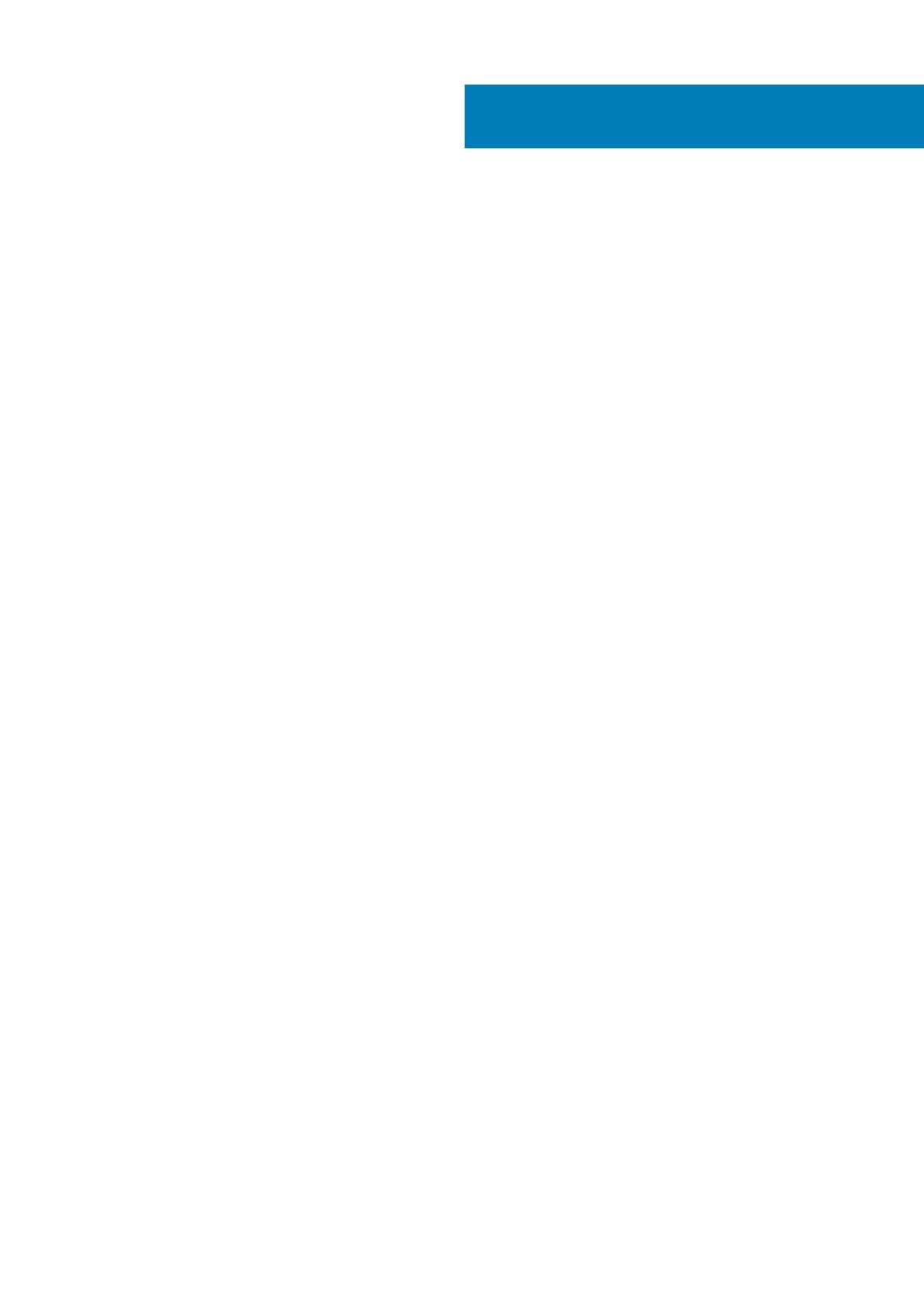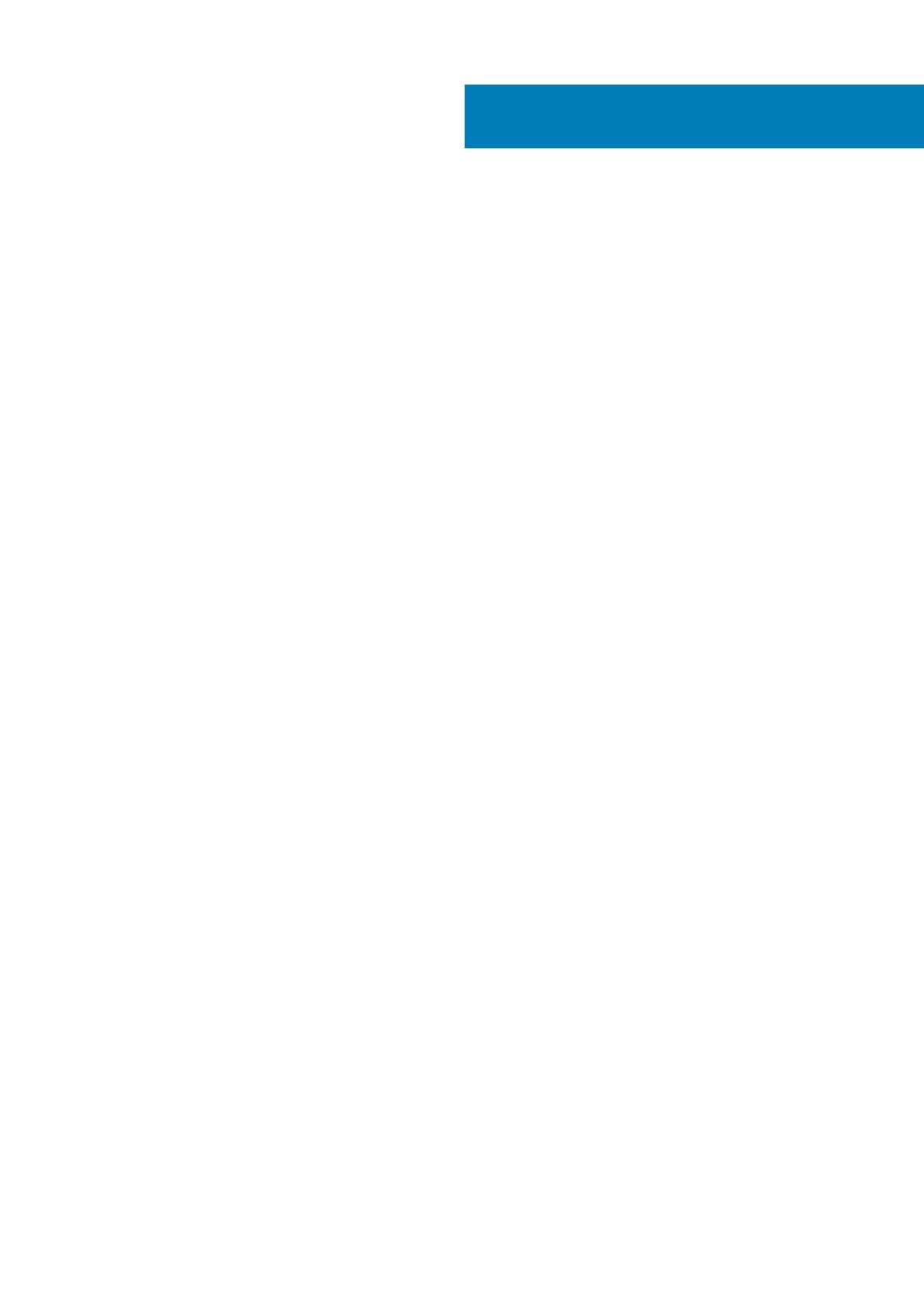
1 Pohľady....................................................................................................................................... 4
Rozbalené zobrazenie........................................................................................................................................................... 4
Pohľad zhora.......................................................................................................................................................................... 5
Pohľad zospodu..................................................................................................................................................................... 5
Pohľad sprava a zľava...........................................................................................................................................................6
2 Nastavenie zariadenia OptiPlex 7070 Ultra......................................................................................7
Montáž zariadenia na pevný stojan..................................................................................................................................... 7
Uhol naklonenia monitora.............................................................................................................................................. 15
Inštalácia zariadenia na výškovo nastaviteľnom stojane................................................................................................. 15
Obrázky naklonenia, otočenia na výšku a natočenia stojana do strany.................................................................. 22
Inštalácia zariadenia na stojane VESA mimo stredu monitora....................................................................................... 23
3 Napájanie systému......................................................................................................................27
Nastavenia displeja s napájaním cez USB typu C............................................................................................................27
4 Povolenie funkcie Smart power................................................................................................... 28
5 Technické informácie o modeli OptiPlex 7070 Ultra....................................................................... 29
Procesory............................................................................................................................................................................. 29
Čipová sada..........................................................................................................................................................................29
Operačný systém.................................................................................................................................................................30
Pamäť....................................................................................................................................................................................30
Skladovanie.......................................................................................................................................................................... 30
Porty a konektory.................................................................................................................................................................31
Audio...................................................................................................................................................................................... 31
Video..................................................................................................................................................................................... 32
Komunikačné rozhrania.......................................................................................................................................................32
Napájací adaptér..................................................................................................................................................................33
Rozmery a hmotnosť:..........................................................................................................................................................33
Príslušenstvo........................................................................................................................................................................34
Energy Star a Trusted Platform Module (TPM)..............................................................................................................34
Prostredie počítača............................................................................................................................................................. 35
Obsah
Obsah 3